现在大部分电脑都是win10系统,有些用户遇到了Steam无法下载游戏问题,想知道如何解决,接下来小编就给大家介绍一下具体的操作步骤。
具体如下:
-
1. 首先第一步点击左下角【搜索】图标,根据下图箭头所指,搜索并点击【控制面板】选项。
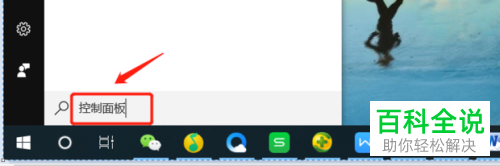
-
2. 第二步打开【控制面板】窗口后,根据下图箭头所指,点击【网络和Internet】选项。
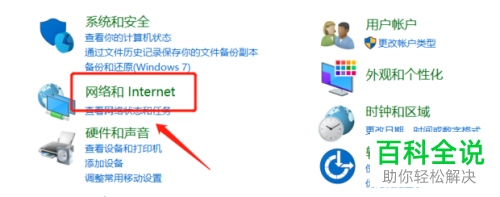
-
3. 第三步进入【网络和Internet】页面后,根据下图箭头所指,点击【网络和共享中心】选项。
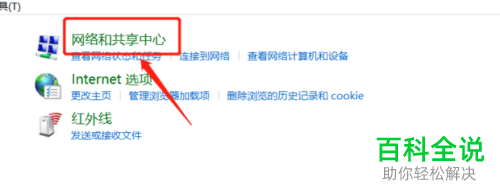
-
4. 第四步在跳转的页面中,根据下图箭头所指,点击已连接的网络。
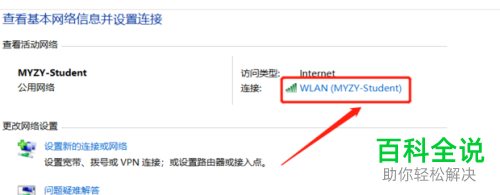
-
5. 第五步在弹出的窗口中,根据下图箭头所指,点击【属性】选项。
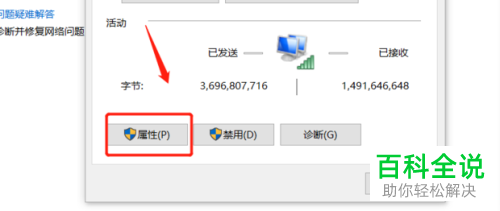
-
6. 第六步打开【属性】窗口后,先选中【Internet协议版本4】,接着再次点击【属性】选项。
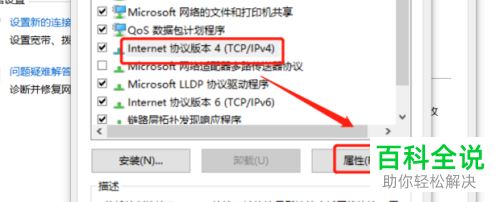
-
7. 最后分别将【首选DNS服务器、备用DNS服务器】设置为【114.114.114.114、114.114.114.115】,接着根据下图箭头所指,点击【确定】选项即可。
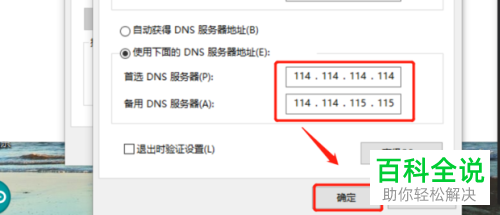
-
以上就是如何解决win10系统Steam无法下载游戏问题的方法。
